Esta guía contiene instrucciones paso a paso sobre cómo mover recursos compartidos (carpetas compartidas) a otra unidad y cambiar la ruta compartida en el sistema operativo Windows.
Como administrador, en algún momento es posible que necesite agregar un nuevo disco a un servidor de archivos de Windows porque está ejecutando sin espacio en el disco existente y luego mover todas las carpetas compartidas junto con sus permisos al nuevo disco.
Este proceso implica mover todas las carpetas compartidas, incluidas sus subcarpetas, archivos y permisos, a la nueva ubicación y luego cambiar la ruta compartida.
Como varias veces tuve que mover archivos compartidos a otro disco entre sus permisos de seguridad, decidí escribir esta guía con los pasos que seguí para hacerlo, con el fin de ayudar a otros usuarios que quieran hacer el mismo.
Cómo mover una carpeta compartida con sus permisos a otro disco en Windows Server y Windows 11/10 Pro.
Alguna información antes de continuar a continuación:
- El primer paso para mover una carpeta compartida a otra unidad es copiar las carpetas compartidas con sus permisos a la nueva unidad. Para esa tarea utilizo el ROBOCOPIA comando, porque copiar a través del Explorador de Windows no funciona correctamente y es lento.
- Otros programas confiables que puedes usar para COPIAR/MOVER las Acciones son el sincronización de archivos gratuitos, sincronización, Gs Richcopia 360.
- Si desea utilizar Copiar del Explorador de Windows para mover/copiar los recursos compartidos, debe tener en cuenta que cuando copiar o mover un objeto a otro volumen NTFS, el objeto hereda los permisos de su nuevo carpeta/volumen. Para modificar este comportamiento y conservar los permisos originales del objeto, debe modificar el registro como se indica a continuación (fuente) antes de realizar la copia. *
* Nota: Si desea utilizar ROBOCOPY o uno de los otros programas enumerados anteriormente para copiar/mover, no necesita modificar el registro):
1. Abra el Editor del Registro y navegue hasta esta clave:
- HKEY_CURRENT_USER\SOFTWARE\Microsoft\Windows\CurrentVersion\Policies\Explorador
2. Botón derecho del ratón en Explorador tecla y seleccione Nuevo > Valor DWORD (32 bits).
3. Nombra el nuevo valor como "Forzar copia Acl con archivo"
4. Ahora abra el valor recién creado y establezca sus datos de valor en 1.
5. Cierre el Editor del Registro y Reanudar el ordenador.
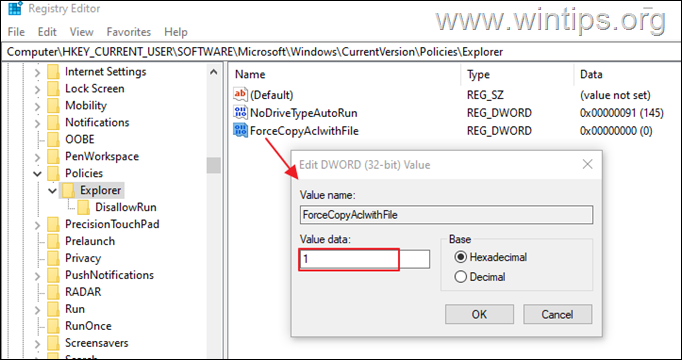
Paso 1. Copie los recursos compartidos en la nueva unidad mediante la GUI de ROBOCOPY.
Para copiar una carpeta compartida y su contenido con sus permisos a otro disco, con Robocopy:
1. Abierto Símbolo del sistema como administradory use el siguiente comando para copiar la carpeta compartida a la nueva unidad:*
- ROBOCOPIA C:\CARPETA-COMpartida-FUENTE D:\CARPETA DE DESTINO /COPYALL /MIR /R: 5 /W: 10
* Notas:
1. En el comando anterior reemplace "CARPETA-COMpartida-FUENTE" con el nombre de la carpeta que desea copiar a otra unidad, y en el "CARPETA DE DESTINO" escriba el nombre de la carpeta.
2.El comando anterior copiará la carpeta seleccionada con sus subcarpetas y archivos,con toda su información (Datos, Atributos, Marcas de tiempo, Lista de control de acceso (ACL) NTFS, Información del propietario y Auditoría información), refleja el árbol de directorios, lo reintenta 5 veces en archivos que no se copian y espera 10 segundos entre reintentos.
p.ej. Para copiar la carpeta "Share01" de la unidad "C:\" a la unidad "D:\", dé el siguiente comando:
- ROBOCOPY C:\Share01 D:\Share01 /COPYALL /MIR /R: 5 /W: 10
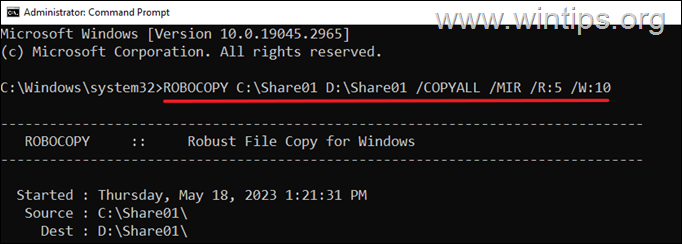
2. Espere a que se complete la copia y luego continúe con el siguiente paso.
Paso 2. Cambie la letra de unidad en la ruta compartida.
Cuando copie todas las carpetas que necesita en la nueva unidad, proceda a modificar la letra de la unidad de la ruta de la carpeta compartida en el registro.
1. Abra el Editor del Registro y navegue hasta esta ubicación:
- HKEY_LOCAL_MACHINE\SYSTEM\CurrentControlSet\Services\LanmanServer\Shares
2. En el panel derecho haga doble clic en el valor "Carpeta compartida".
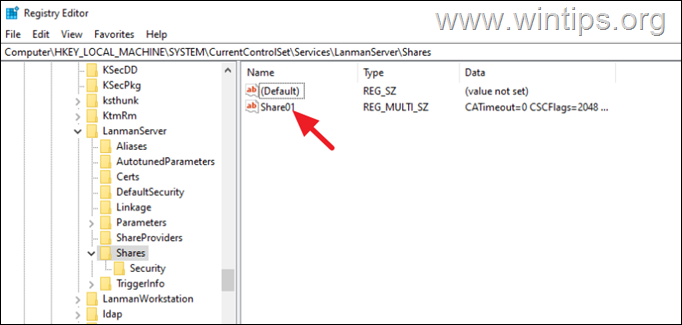
3. En el "Camino", cambie la letra de la unidad por la letra del nuevo disco y haga clic en DE ACUERDO. (Por ejemplo, cambie "C" por "D" si los datos se han movido a la unidad "D", como en este ejemplo).
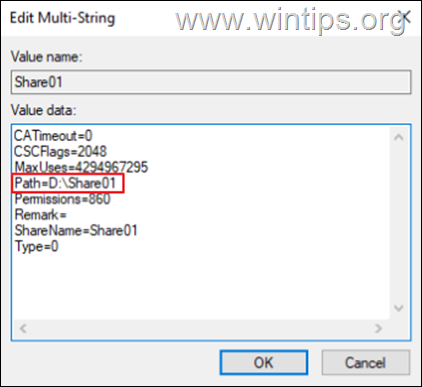
4. Cierre el editor de registro y Reanudar la computadora para aplicar el cambio. *
* Nota: Si por alguna razón no puedes reiniciar la computadora, Reanudar el servicio "Servidor".
5. Después de reiniciar, los usuarios deberían poder acceder a los recursos compartidos en la nueva unidad.
6. Si todo está bien, elimina la carpeta compartida de su ubicación anterior y ¡listo!*
* Nota: Le sugiero que antes de eliminar, ejecute el comando Robocopy una vez más para asegurarse de que todos los archivos se hayan transferido a la nueva ubicación.
¡Eso es todo! Déjame saber si esta guía te ha ayudado dejando tu comentario sobre tu experiencia. Por favor, dale me gusta y comparte esta guía para ayudar a otros.